前不久CFan曾和大家分享过如何通过微信小程序自动朗读公众号文章的方法(详见《2种方法 让微信文章实现语音朗读!》和《懒得看文章?微信公众号文章自动朗读 还得读的有感情!》)。
问题来了,当我们在浏览器、今日头条、微信好友消息里看到精彩的(大量)文字,又该如何让它们以语音的形式播放出来,从而让我们的眼睛得以休息呢?
以升级到鸿蒙系统的华为手机为例,找到并运行“智慧生活”APP,点击主界面右上角的“+”,在弹出的窗口里选择“创建场景”。
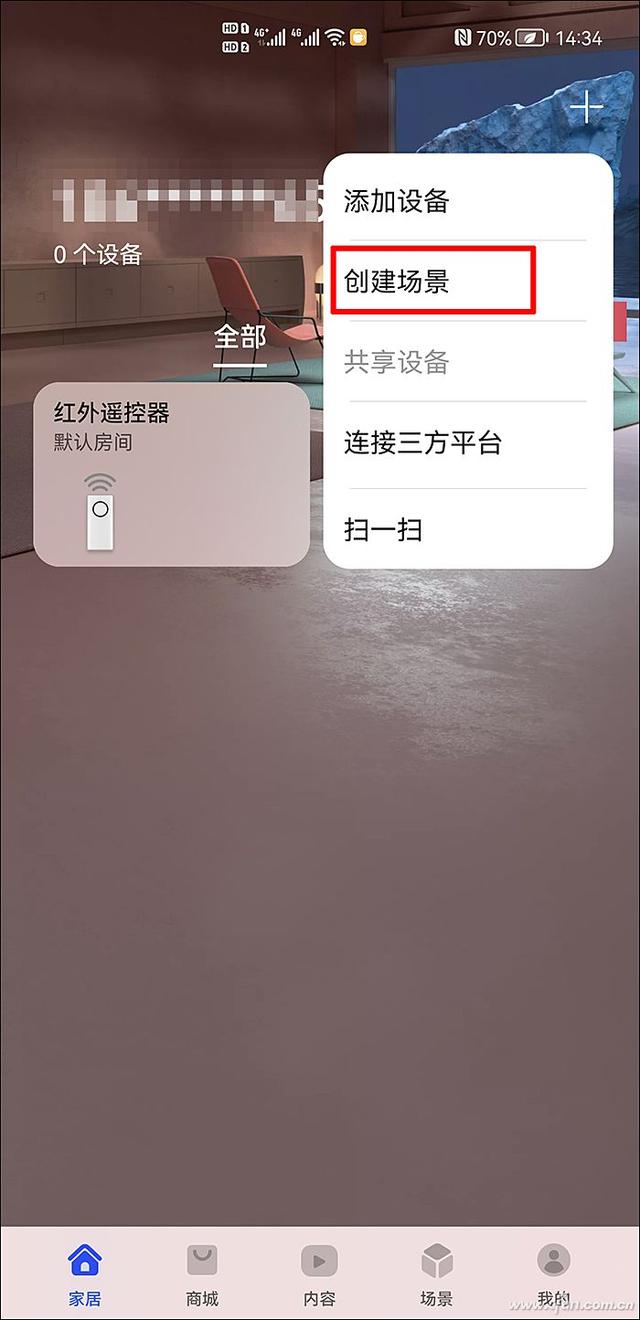
在创建场景界面,需要我们对新场景命名,并选择激活方式和触发任务。由于本文的目的是让手机自动阅读屏幕内的文字,所以场景名称就暂定为“自动朗读”(可随意取名)。
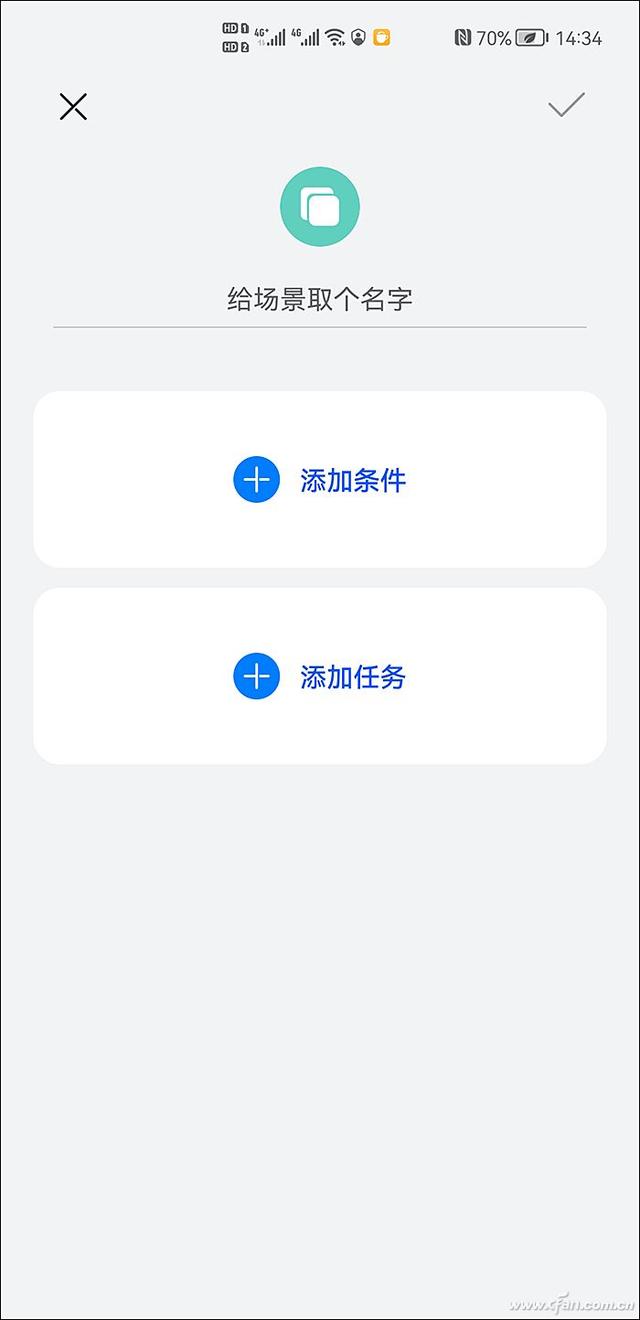
先点击图2中的“添加条件”按钮,选择“手动点击”场景卡片的触发条件。
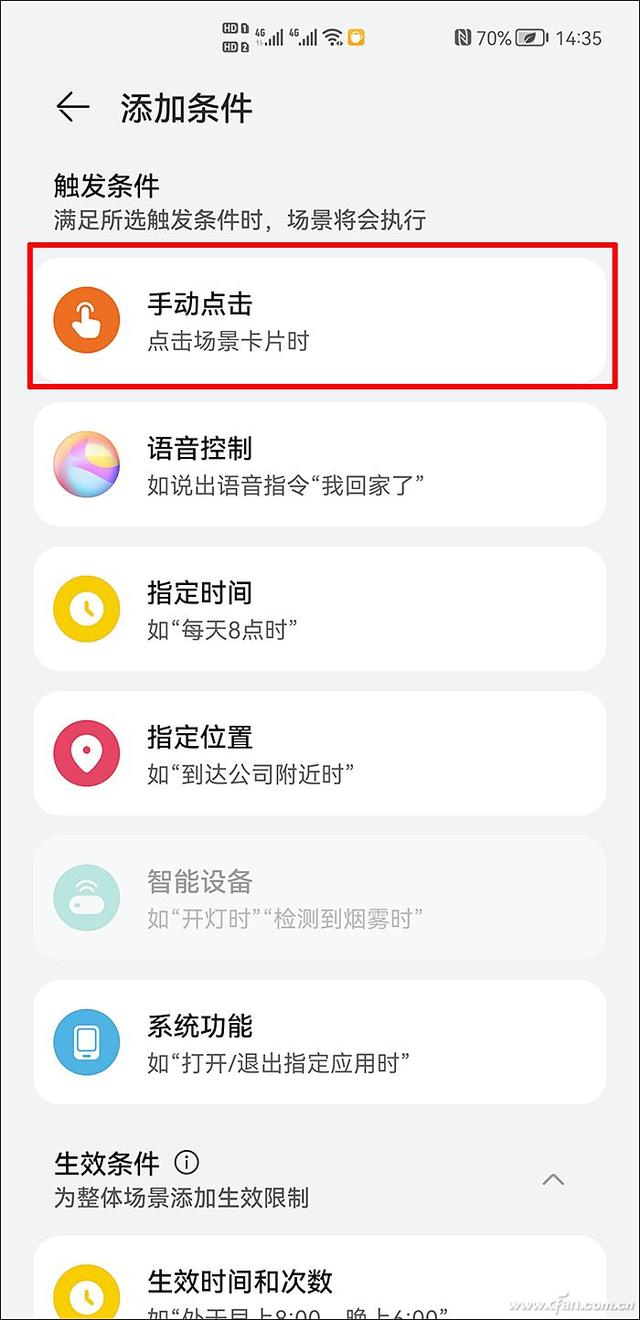
接下来再点击图2中的“添加任务”按钮,选择执行“语音技能”任务。
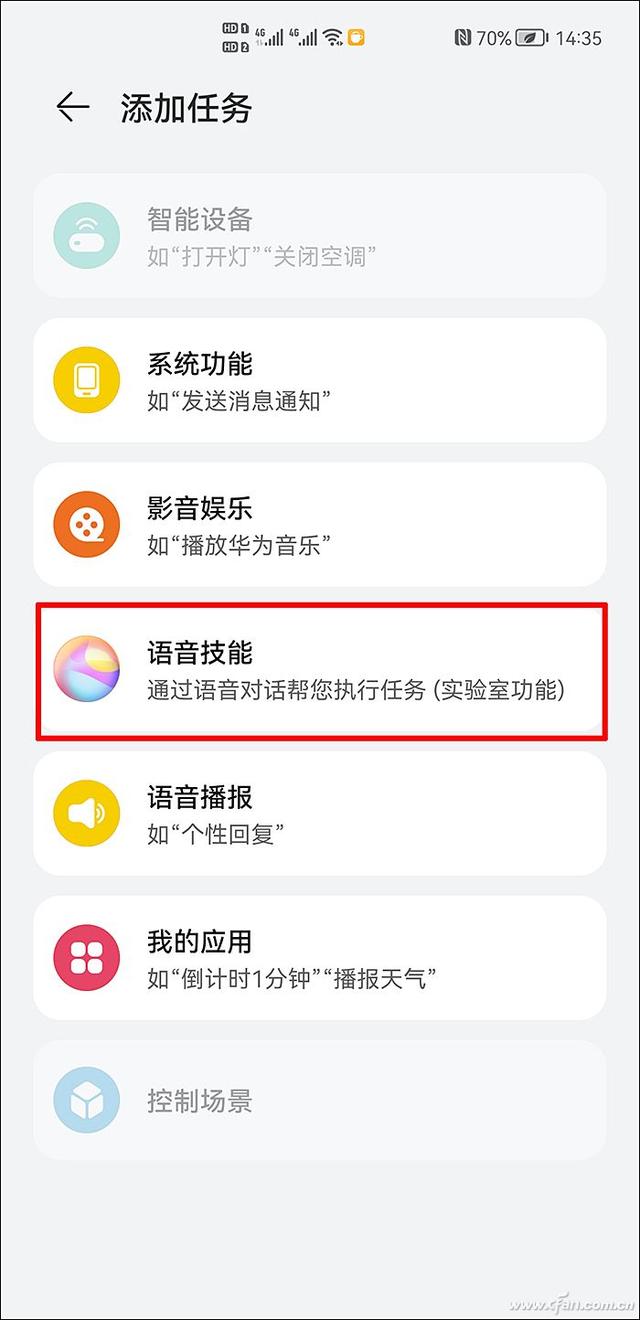
在语音技能的编辑界面,输入“读一下”,即可激活语音助手自动朗读当前屏幕内文字的任务。
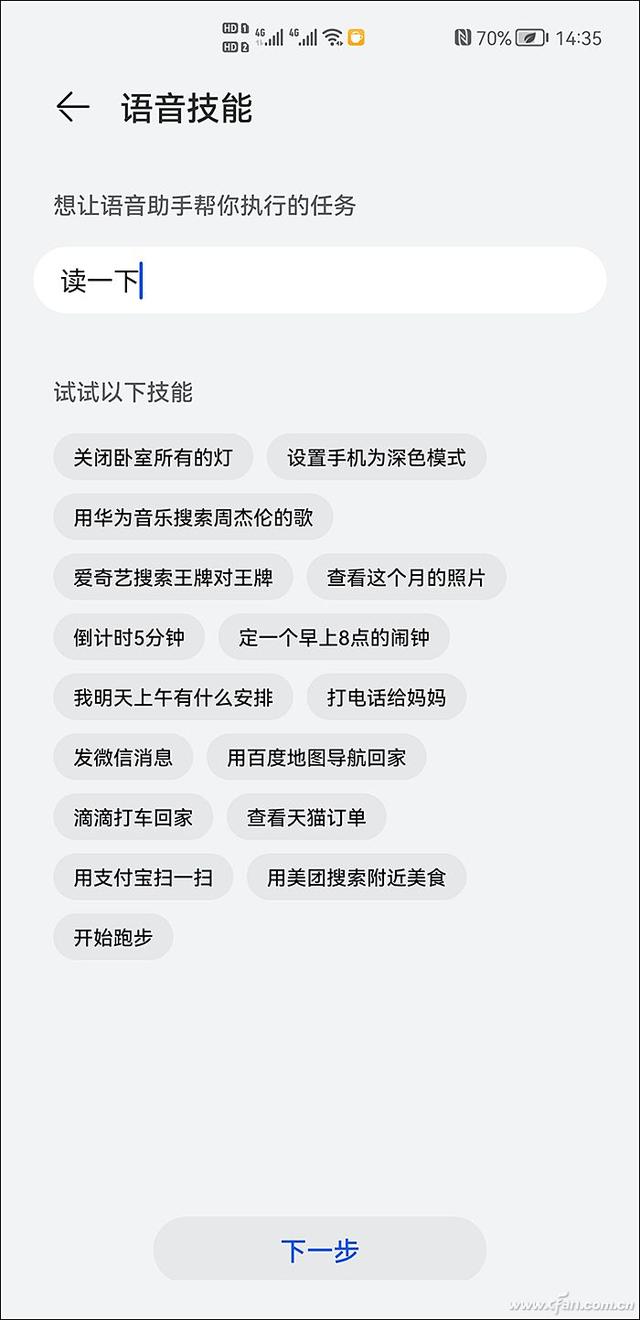
确定无误后,点击右上角的“✓”保存该任务。
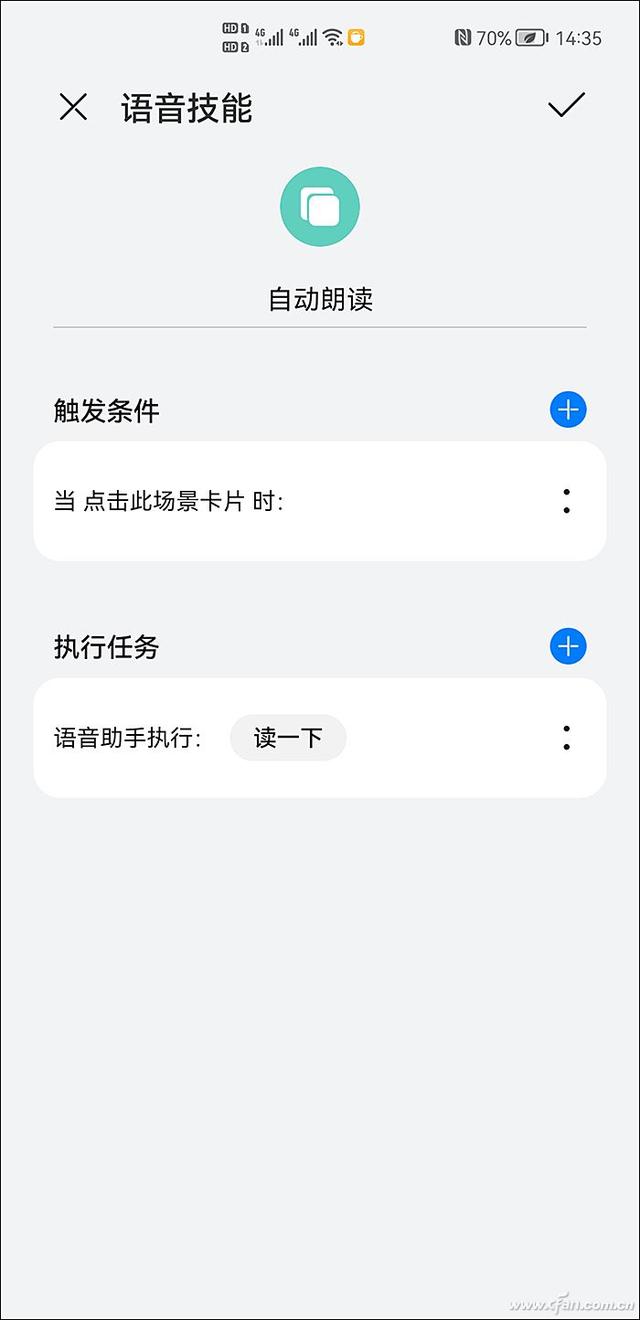
今后遇到懒得阅读的文章或大量文字时,下拉屏幕就能看到“自动朗读”的快捷功能卡片。
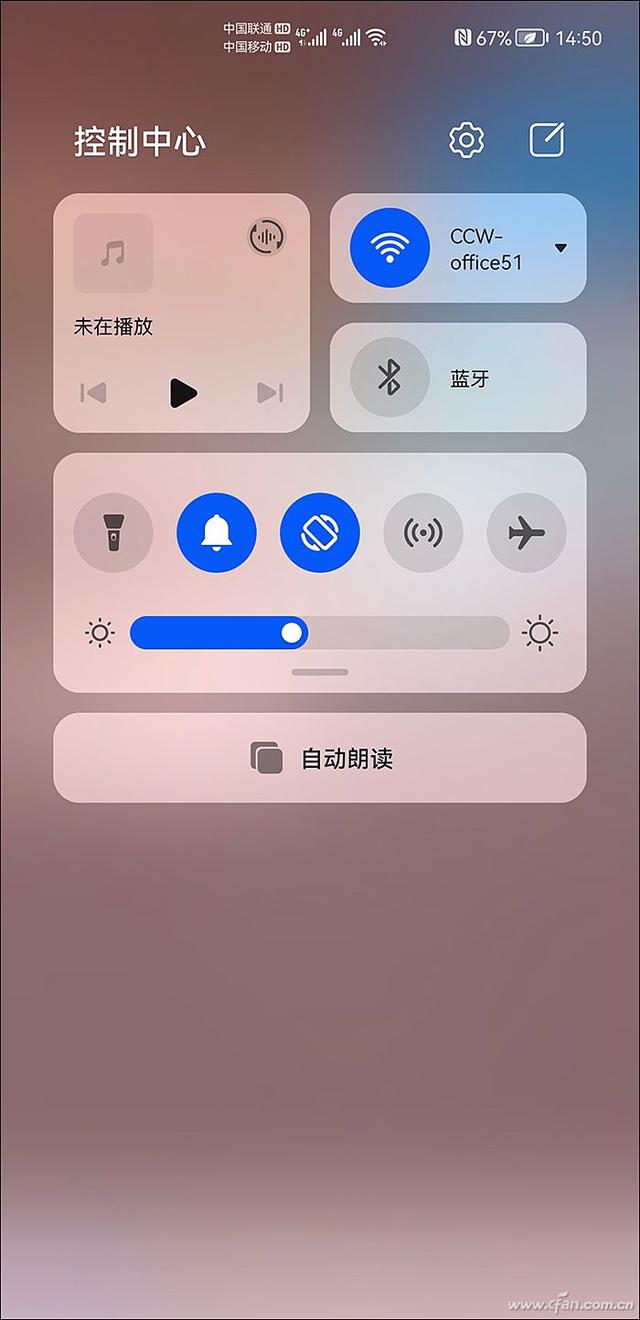
点击它就能触发自动朗读的任务,还能通过控制窗口暂停、快进/退或关闭当前语音任务。
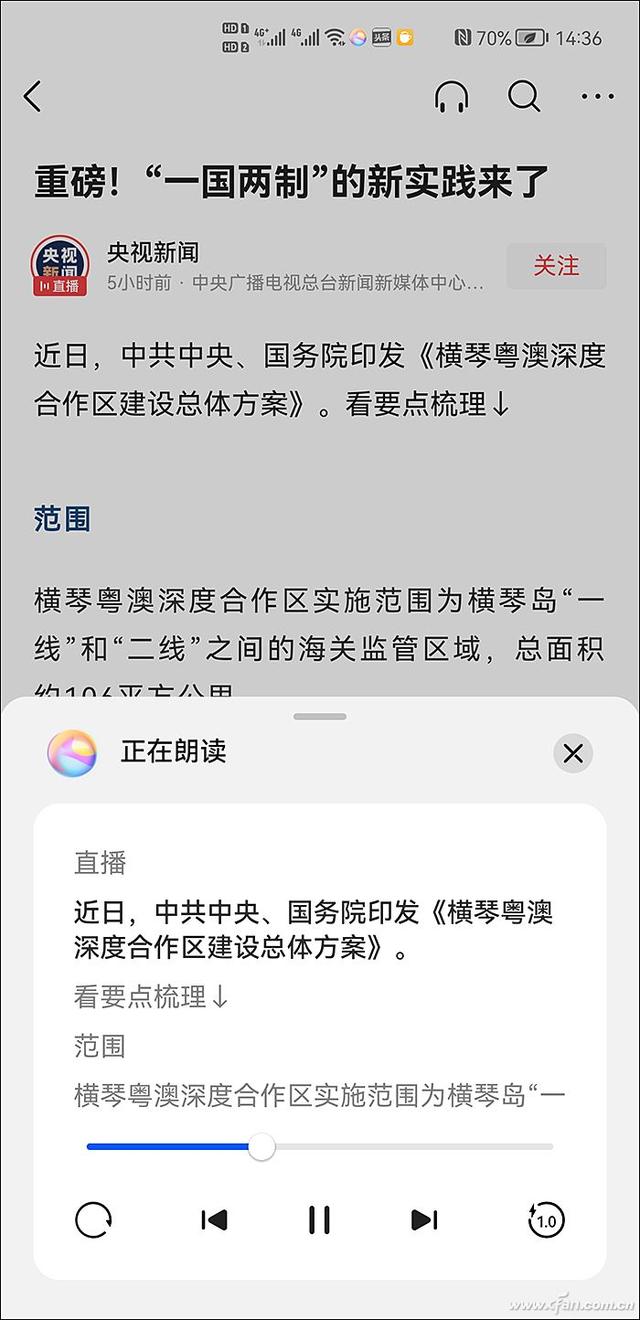
点击阅读全文
版权声明
本文仅代表作者观点,不代表本站立场。
本文系作者授权发表,未经许可,不得转载。